Как сделать разрешено всегда для приложения
При установке и первом запуске приложения, как правило, запрашивают разрешение на доступ к самым разным функциям и данным: к SMS, списку контактов, календарю, другим компонентам устройства. Как понять, какие из них нужны программе для работы, а какие — излишни и вполне могут быть уловкой мошенников? Давайте разбираться.
Некоторые сомнительные приложения будут обнаруживаться на вашем Android-смартфоне автоматически, если вы воспользуетесь хотя бы бесплатной антивирусной программой.
С приложениями же от небольших и неизвестных поставщиков нужно быть настороже и очень хорошо подумать, прежде чем разрешить, к примеру, игре доступ к вашим SMS. Исходя из обычной логики, для работы ей такая информация совсем не нужна и потребность в ней выглядит подозрительно.
Попробуем разобраться, какие разрешения и для чего бывают необходимы Android-приложениям.
Камера
Разрешение на работу с камерой, позволяющее делать фотоснимки и записывать видео.
Риски: Приложение сможет снимать фото и записывать видеоролики без предупреждения и согласия пользователя.
Чтобы обезопасить себя, загружайте приложения только из проверенного источника — в Android это официальный магазин контента Google Play. Даже если окажетесь на сайте разработчика ПО, поищите ссылку именно на магазин, а не скачивайте напрямую — уже одно это существенно снизит риски.
Контакты
Разрешение на чтение адресной книги, изменение и добавление контактов.
Риски: Приложение сможет свободно читать содержимое вашей адресной книги и отправлять его на сторонние серверы. Помимо безобидных программ подобной информацией интересуются приложения, которые собирают базы данных для рассылки спама.
Рекомендации: Доступ к контактам оправдан, если программа предусматривает обмен информацией с контактами из вашего списка — например, как у клиентов соцсетей и мессенджеров. Неочевидная потребность в таком разрешении должна заставить вас сомневаться.
Календарь
Разрешение на просмотр событий календаря, редактирование и создание новых событий.
Риски: Если вы пользуетесь инструментами планирования, приложение получит доступ к прошедшим и будущим мероприятиям, в которых вы принимаете участие, а также может случайно удалить из календаря важную встречу.
Рекомендации: Внимательно присмотритесь к функциональности приложения. Если оно связано с инструментами планирования (например, приложение для составления списка желаний к праздникам или облачный сервис для управления проектами типа Trello), доступ к календарю можно разрешить. Но странно, если о таких правах просит, например, фонарик или диктофон.
Телефон
Разрешение на сканирование журнала вызова.
Риски: Некоторые вредоносные программы используют это разрешение для кражи журналов вызовов, в которых часто содержится дополнительная информация об абонентах: место работы, должность, адрес. Также приложение с таким доступом может записывать разговоры и перехватывать финансовую информацию — в некоторых банках голосовые роботы диктуют коды подтверждения для транзакций.
Рекомендации: Проанализируйте, какие сведения из телефонной книги могут на самом деле потребоваться приложению, изучите отзывы других пользователей перед установкой. Запрашивать доступ к телефону по веской причине могут мессенджеры, банковские приложения и те, в которых перед использованием необходимо проходить идентификацию.
Если не давать разрешений, которые вызывают у вас сомнения, приложение может работать некорректно или вообще отказаться это делать. В таких случаях нужно расставить приоритеты: вам важнее установить конкретную программу или обезопасить свои данные? Попытайтесь найти альтернативу в том же Google Play — возможно, другое, похожее приложение запросит меньше разрешений.
Системные инструменты
Разрешение на запуск программы при загрузке, изменение состояния подключения к сети и предотвращение перехода в режим ожидания.
Риски: Приложение может в фоновом режиме и без участия пользователя запускать вредоносный код.
Рекомендации: Изучите возможности приложения перед установкой, а также воспользуйтесь сертифицированным мобильным ПО для безопасности, которое блокирует вредоносные программы.
Память
Разрешение на изменение или удаление содержимого карты памяти.
Риски: Приложение получает право читать, записывать, перезаписывать и удалять информацию на карте, чем пользуются похитители данных.
Рекомендации: Убедитесь, что приложение связано с созданием или изменением данных и эту функцию можно логично объяснить (как, например, в случае с графическими редакторами). Проверьте, не запрашивает ли приложение другие, необязательные на первый взгляд разрешения. Если их много, это повод задуматься и изучить репутацию разработчика.
Местоположение
Разрешение на доступ к данным о геолокации устройства на основе информации о базовых станциях сотовой сети, точках доступа а также GPS и ГЛОНАСС.
Риски: Эти сведения приложения могут использовать для совершения реальных преступлений — например, физического преследования. Также разрешение позволяет отправлять пользователю спам или вредоносные программы с учётом его региона.
Рекомендации: Подумайте, насколько обоснованно приложение будет получать сведения о вашем местонахождении. Это оправданно для картографических сервисов, навигационных приложений и клиентов торговых сетей, у которых в зависимости от региона отличаются условия доставки и графики работы магазинов. Будильнику и калькулятору такая информация совсем не нужна.
Микрофон
Разрешение на запись звука с микрофона.
Риски: Приложение сможет записывать все звуки рядом с мобильным устройством, включая разговоры по телефону.
Рекомендации: Разрешайте работу с микрофоном тем программам, в которых поддерживается голосовая связь: мессенджерам и клиентам соцсетей, а также играм, где предполагается голосовое общение в чате.
Нательные датчики
Доступ к данным от датчиков состояния здоровья — чаще всего пульсометру.
Риски: Приложение сможет отслеживать изменения здоровья пользователя.
Рекомендации: Узнайте больше о разработчиках, уточните, связаны ли они с медициной. Страховые компании используют подобные приложения, чтобы оценивать стоимость страховки. Также доступ к датчикам может быть у сервисов, работающих с фитнес-браслетами.
Где посмотреть разрешения для уже установленных Android-приложений
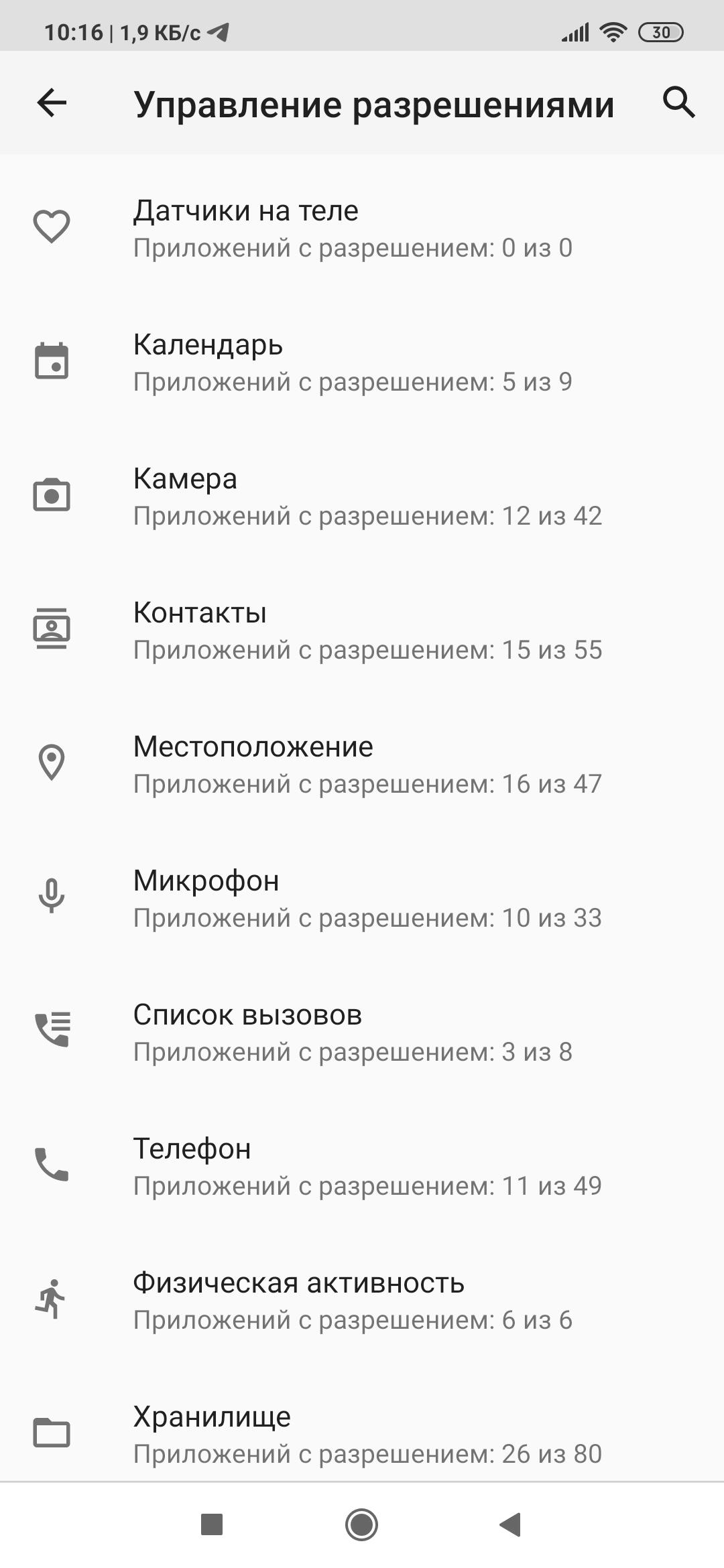
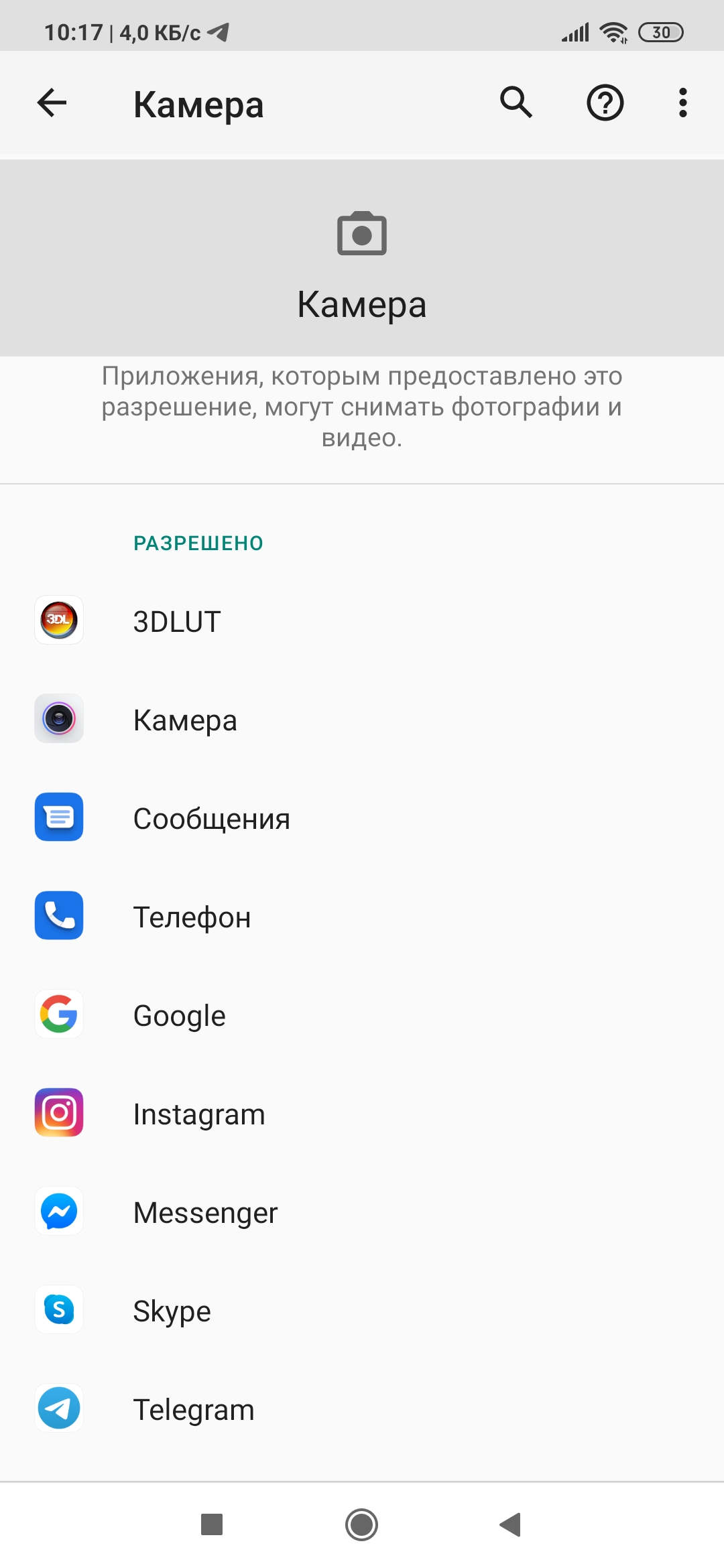
Открывайте приложение, если хотите изменить статус его разрешений по каждому отдельному компоненту:
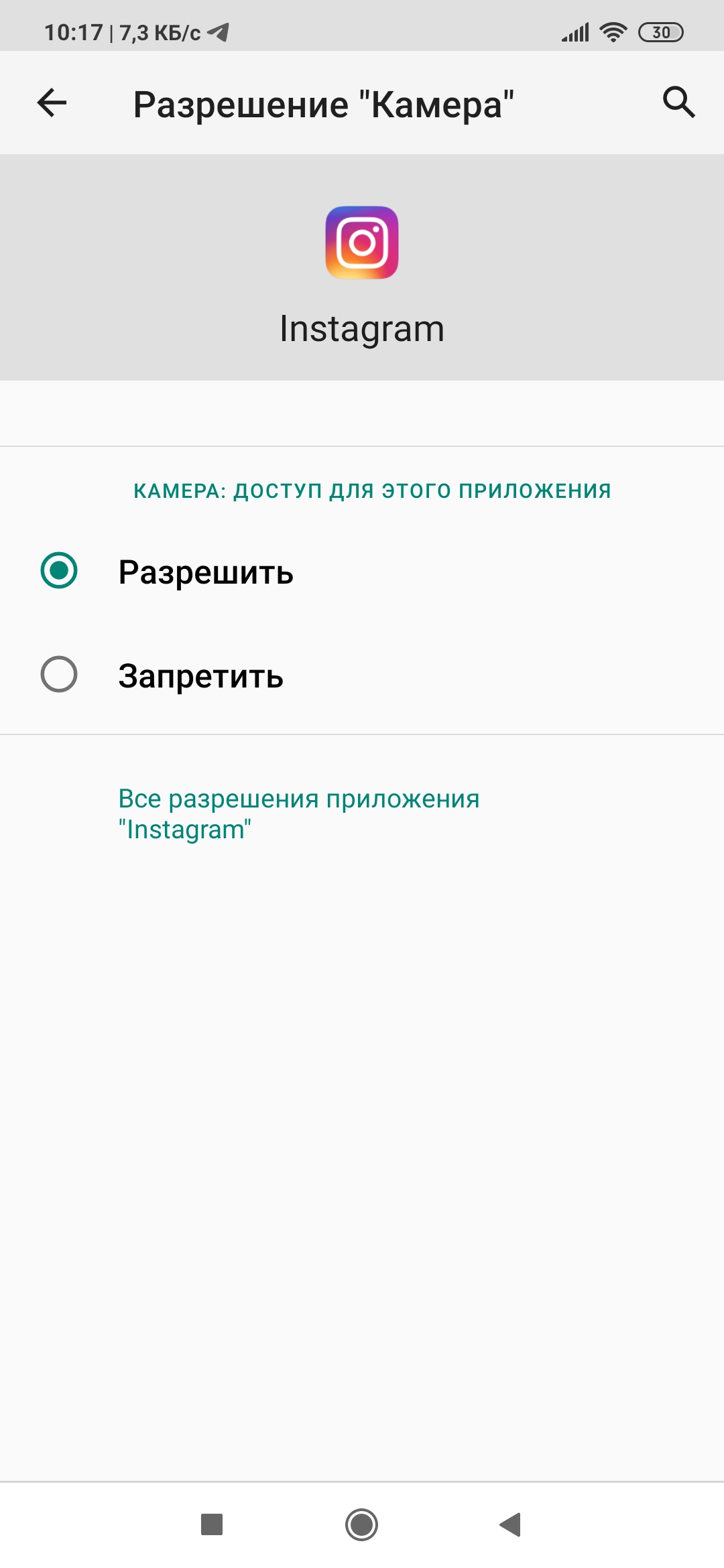
В любой момент разрешение можно отозвать — ровно до тех пор, пока оно не понадобится снова. В некоторых случаях программа без разрешения не запустится, в других могут перестать работать отдельные функции. Скажем, картографическое приложение без доступа к вашему местоположению сможет показать вам карту, но подсказать, где вы и как вам добраться до нужного места — нет.
Некоторые сомнительные приложения будут обнаруживаться на вашем Android-смартфоне автоматически, если вы воспользуетесь хотя бы бесплатной антивирусной программой.
Начиная с версии 5.0 операционной системы Android, компания Google добавила возможность изменять разрешения установленных приложений вручную.




Поэтому сегодня мы затронем одну из самых важных тем: Как управлять разрешениями андроид приложений с помощью нескольких способов. Как и всегда, все методы расположены последовательно: от простых к сложным. А в конце статьи расположена таблица с подробным описанием каждого разрешения (обязательно к ознакомлению!)
↑ Способ 1 (самый простой, не требуются рут-права)
Выше уже упоминалось, что на устройствах с установленной версией 5.0+ сменить разрешения приложения можно вручную, без использования сторонних программ и утилит. Это действительно так, и операция занимает всего несколько минут.
- Необходимо зайти в Настройки планшета / смартфона.
- Затем перейти во вкладку Приложения.





Кстати, начиная с Android 6.0, все установленные программы по умолчанию спрашивают разрешения, если таковые требуются.
На устройствах Андроид версии 5.0+ есть функция Защищенный режим, которая переключает подозрительные разрешения на Спрашивать для недавно установленных игр и программ.

ВНИМАНИЕ! Для следующего способа понадобится наличие прав администратора на android устройстве. А это означает, что пользователь берет на себя всю ответственность за совершенные действия, потому что никто не может обещать, что после выполненных операций устройство не превратится в кирпич. То же самое касается и утери личных данных.
↑ Способ 2 (требуется наличие прав Суперпользователя)
Опытным пользователям системы Android известно, что рут-права дают возможность использовать весь потенциал устройства. Сегодня мы расскажем, как изменить разрешения в приложениях на андроид с помощью использования стороннего программного обеспечения.
Существуют несколько наиболее популярных приложений, позволяющих выполнять данную операцию, это:
Принципы работы в указанных утилитах отличаются по своей эффективности и простоте действий, потому начнем с самого легкого.
↑ Permission Master
Для работы данного приложения требуется Xposed Framework. Что это и как его установить читайте в соответствующем гайде.
-
В инструменте две вкладки: Разрешения и Программы. Остановимся на последней.




Как видим, ничего сложного, но инструмент, хоть и очень редко, не всегда справляется с поставленными задачами, потому для бесстрашных пользователей припасено еще два, более радикальных и эффективных способа изменять разрешения андроид приложений.
↑ LBE Security Master
-
На главном экране переходим во вкладку Безопасность.






↑ LuckyPatcher
- Устанавливаем приложение через apk-файл, предварительно скачав его по ссылке (в официальном магазине Google его не найти).
- Запускаем и предоставляем права администратора.
- На главной странице отображаются все установленные игры и программы.








После такого редактирования всегда есть шанс, что при работе с приложением могут возникать ошибки, краши и другие проблемы. Но следить за этим все-таки очень важно, ради своей же безопасности. Лучше всего перед установкой внимательно ознакомиться со списком всего, к чему приложение просит дать доступ. Если он выглядит подозрительным, то стоит вовсе отказаться от установки, нажав отмену.
А поскольку Android некоторое время назад изменил настройку Разрешений, вы можете быть смущены тем, что теперь всё это работает несколько по-иному.
Что такое Разрешения для Android?
Разрешения Android — это специальные привилегии, которые приложения должны запрашивать у вас для использования, когда они хотят получить доступ к конфиденциальной информации на вашем телефоне.
Наши телефоны содержат так много персональных данных, что имеет смысл ограничить этот доступ. Вероятно, вы не хотите, чтобы каждое приложение на вашем телефоне использовало вашу камеру, микрофон или службу местоположения.
Поскольку Android изменил способ работы Разрешений, начиная с Android 6 Marshmallow, мы сосредоточимся на современном методе и кратко рассмотрим, как это работает сейчас. Здесь мы опишем инструкции для ОС Android 11 с One UI 3.1, где часть параметров настроек меню Разрешений могут немного отличаться от ранних версий операционной системы.
А как просматривать предоставленные Разрешения и управлять ими на телефоне Samsung Galaxy?
Вы можете в любое время проверить Разрешения, предоставленные приложениям ОС Android по умолчанию или предоставляемые Вами при установке новых приложений на телефон из Google Play Маркет.
Просмотр Разрешений или их переназначение можно осуществить двумя способами из Настроек телефона:
Особенностью управления Разрешениями для телефонов Galaxy c ОС Android 11 One UI 3.1 является то, что теперь часть функций отзыва предоставленных ранее Разрешений предали Искусственному Интеллекту (ИИ) смартфона, который, в случае не использования приложения в течение нескольких месяцев, может отозвать часть предоставленных Разрешений.
С помощью Диспетчера Разрешений вы можете предоставлять или отключать Разрешения (права доступа) приложений к отдельным службам, выбрав одну из позиций:
— Разрешить в любом режиме;
— Разрешить только во время использования приложения;
— Всегда спрашивать;
— Запретить.
Нужно понимать, что в некоторых случаях при отказе предоставления Разрешения к некоторым службам само приложение может перестать быть работоспособным!
Инструкция по просмотру и управлению Разрешениями Android для смартфонов Samsung Galaxy c ОС Android 11 One UI 3.1
1 способ: из Диспетчера Разрешений.
Важное замечание: нужно понимать, что в некоторых случаях при отказе предоставления Разрешения к некоторым службам само приложение может перестать быть работоспособным!
Сейчас перед нами список всех активных приложений смартфона.
Начиная с Android 5.0 (Lollipop) в систему были добавлена возможность настраивать разрешения для приложений. Эта возможность, естественно, осталась и в более поздних версиях Android - 5.1, 6.0 (Marshmallow), 7.0 и 7.1 (Nougat).
Для полноценной работы приложению CallDispatcher необходимо предоставить разрешения для операций:
- Чтение SD карты
- Запись на SD карту
- Чтение журнала вызовов
- Определение состояния сетей
- Доступ в Интернет
- Отображение системных уведомлений
- Чтение данных контактов
- Чтение состояния телефона
Настройка разрешений
Для настройки вышеописанных разрешений нужно проделать следующее:

Зайти в Settings (Настройки) / Apps (Приложения) и выбрать из списка приложение CallDispatcher

В открывшемся окне О приложении нажать Разрешения

Разрешить доступ к следующим элементам: Контакты, Память, Телефон (поставить галочки / включить тумблеры)

Ещё раз зайти в Settings (Настройки) / Apps (Приложения) и нажать шестерёнку в правом верхнем углу

В открывшемся окне Configure Apps (Настройки приложений) из списка выбрать Draw over other apps (Отображение поверх всех приложений / Наложение поверх других окон)

Из списка приложений выбрать приложение CallDispatcher и в появившемся окне поставить галочку (включить тумблер) у настройки Draw over other apps (Отображение поверх всех приложений / Разрешить наложение поверх других окон)
Дополнительно
В оболочке MIUI есть свои настройки безопасности, которые могут ограничивать полноценную работу приложения CallDispatcher.
Кроме этого, если производитель телефона добавил в стандартный Android ещё какие-то свои дополнения, ограничивающие доступ к отдельным элементам системы, то нужно включить необходимые разрешения в настройках этих дополнений. Это характерно для телефонов таких производителей, как HTC, Huawei, Lenovo и Samsung.
Читайте также:


